Mobile Master on Mac OS with VMWare Fusion
[Translate to English:] Zurück
TEIL III - Mobile Master installieren und einrichten
6. Installieren von Mobile Master
Laden Sie die Datei MobileMasterInst.exe herunter und kopieren diese auf den Windows Desktop. Haben Sie in Schritt 4 die VMWare Tools installiert, so können Sie die heruntergeladene Datei direkt mit der Maus vom Finder auf den Windows Desktop kopieren.
Starten Sie dann die Datei MobileMasterInst.exe einfach per Doppelklick und installieren Mobile Master. Nach der Installation können Sie die Datei MobileMasterInst.exe von Windows Desktop löschen.
7. Mobile Master starten
Nun können Sie Mobile Master per Doppelklick auf Icon auf dem Windows Desktop starten.
8. Setup Assistenten im Mobile Master starten
Starten Sie nun den Setup Assistenten im Mobile Master und lassen Sie das Handy erkennen sowie die wichtigsten Einstellungen vornehmen.
9. Kontakte aus Mac Adressbuch in Mobile Master importieren
9a.
Hat Mobile Master Ihr Handy erkannt, so können Sie nun die Kontakte vom Handy laden:
Klicken Sie dazu im Schnellstartbereich auf 'Kontakte von Handy laden und bearbeiten' (in der Rubrik 'Kontakte, Telefon-/Adressbuch':
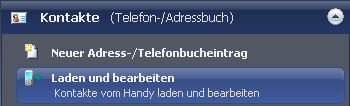
[Translate to English:] 9b.
Sie können nun einfach per Drag&Drop die Kontakte von dem Mac Adressbuch auf den Mobile Master ziehen.
Oder Sie exportieren die Kontakte aus Ihrem Mac Adressbuch:
Öffnen Sie das Mac Adressbuch und klicken mit der rechten Maustaste (bzw. Strg+Maustaste) unter Gruppe auf 'Alle', und wählen dort 'Gruppen-vCard Exportieren...'
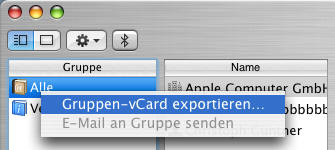
[Translate to English:] 9c.
Nun können Sie die exportierte Datei direkt in das Mobile Master Fenster ziehen und die Kontakte werden dort importiert (in Mobile Master muss dabei das Adressbuch angezeigt werden).
(Sie benötigen Mobile Master 6.9.1 build 2422 oder neuer damit die Kontakte korrekt importiert werden.)
Mit der Taste F6 werden dann die importierten Kontakte zum Handy übertragen.
weitere Möglichkeiten:
10. Der Unity-Modus
Der Unity-Modus bedeutet, dass nur die Programm-Fenster der Windows-Programme angezeigt werden (der Windows Desktop selbst wird verborgen), d.h. die Fenster der Windows und der Mac Programme sind quasi alle auf dem Mac Desktop.
Klicken Sie auf um den Unity-Modus zu aktivieren.
ACHTUNG: Der Unity-Modus scheint noch Probleme zu haben, so werden z.B. Windows-Programme, die man über das Dock startet, nicht angezeigt, wenn vorher der Unity-Modus aktiv war.
Wenn Mobile Master nicht lizensiert ist, wird z.B. der Dialog der zur Registrierung auffordert im Unity-Modus nicht angezeigt. Bevor Sie Mobile Master beenden, stellen Sie daher sicher, dass der Unity-Modus nicht aktiv ist.
11. Mobile Master in das Dock aufnehmen
Starten Sie Mobile Master. Wenn noch nicht gemacht, so schalten Sie Windows in den Unity-Modus (siehe Schritt 10).
Mobile Master erscheint im Dock. Um diesen dort fest aufzunehmen (also das Sie vom Dock aus bequem Mobile Master starten können), klicken Sie mit der rechten Maustaste (oder Ctrl+Maustaste) auf das Mobile Master Icon im dock und wählen 'Im Dock behalten'.
So können Sie in Zukunft Mobile Master bequem über das Dock starten.
ACHTUNG: Der Unity-Modus scheint noch Probleme zu haben, so werden z.B. Windows-Programme, die man über das Dock startet, nicht angezeigt, wenn vorher der Unity-Modus aktiv war.
Wenn Mobile Master nicht lizensiert ist, wird z.B. der Dialog der zur Registrierung auffordert im Unity-Modus nicht angezeigt. Bevor Sie Mobile Master beenden, stellen Sie daher sicher, dass der Unity-Modus nicht aktiv ist.

